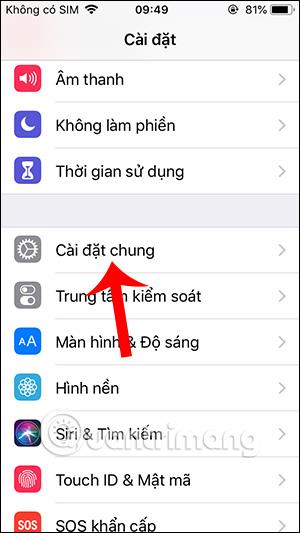Datuma un laika iestatīšana iPhone tālrunī, datuma un laika maiņa iPhone tālrunī ir ļoti vienkārša, palīdzot izvēlēties vajadzīgo datuma un laika displeja stilu vai ļaut iPhone tālrunim automātiski atjaunināt datumu un laiku atbilstoši ierīces laika joslai. Vai arī, pārceļoties uz citu valsti, jums ir jāmaina laika josla un laiks šajā vietā, lai redzētu pareizo laiku. Tālāk esošajā rakstā ir sniegti norādījumi, kā iPhone tālrunī mainīt datumu un laiku.
Norādījumi datuma un laika maiņai iPhone tālrunī
1. darbība:
Tālruņa saskarnē noklikšķiniet uz Iestatījumi un pēc tam atlasiet Vispārīgie iestatījumi . Pārslēdzieties uz jauno saskarni, noklikšķiniet uz Datums un laiks, lai ierīcē iestatītu laiku.


2. darbība:
Šis laiks parāda saskarni, lai mēs iPhone tālrunī iestatītu datumu un laiku. Pēc noklusējuma iPhone automātiski atjauninās laiku atbilstoši ierīces laika joslai. Ja vēlaties pielāgot iPhone laiku atbilstoši savām vēlmēm, jums ir jāizslēdz automātiskās iestatīšanas režīms . Sadaļā Laika josla varat pārslēgties uz atrašanās vietu citā valstī ārpus Vjetnamas.

3. darbība:
Pēc tam noklikšķiniet uz datuma, lai atlasītu pašreizējo laiku un datumu. Ja jūsu iPhone tālrunis ir nepareizs, varat to pielāgot šeit. Laiku var atkal mainīt, velkot uz augšu vai uz leju saskaņā ar tālāk norādīto laika tabulu.
Ja izslēgsit laika displeju 24 stundu laikā , laiks tiks apzīmēts kā AM un PM, kas tiek rādīts 12 stundu laikā.



Ekrānā redzamais laika rezultāts būs šāds.

Video pamācība par laika iestatīšanu iPhone tālrunī